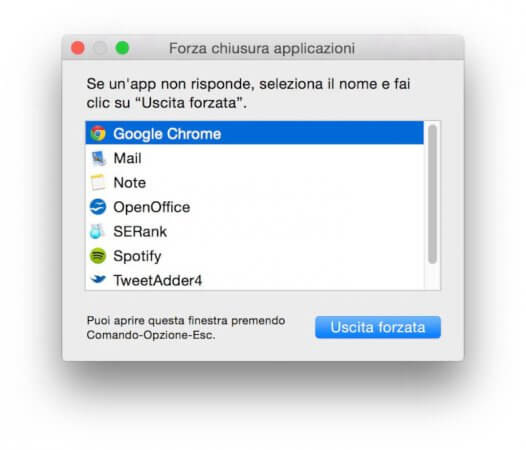
Anche Mac non è esente da blocchi improvvisi delle applicazioni. Non capita spesso, ma ogni tanto ci troviamo a combattere con qualche applicazione che non si vuole chiudere. Se l’applicazione aperta non risponde, e nemmeno attendere qualche minuto ci risolve il problema, allora dobbiamo ricorrere alla chiusura forzata delle applicazioni.
Leggi anche come chiudere le app dal monitoraggio attività.
Come forzare e chiudere un’applicazione bloccata su Mac
Se l’applicazione non risponde, risulta bloccata e a schermo compare una trottolina colorata, significa che qualcosa nell’esecuzione è andato storto.
Per continuare a lavorare, dobbiamo chiudere l’app e usare i classici sistemi non funzionerà.
Fortuna che esiste la possibilità di forzare il sistema alla chiusura dell’app.
Su Mac, come su Windows, esiste una utility avviabile tramite combinazione di tasti.
La combinazione per lanciare lo strumento che chiuderà l’app è la seguente:
CMD + OPTION + ESC
Questa combinazione di tasti aprirà una finestra con le applicazioni aperte. Selezioniamo l’applicazione che non risponde e col TAB andiamo fino a: “chiusura forzata“, nella finestra successiva confermiamo che vogliamo chiudere l’applicazione che non risponde.
forzare chiusura programma dal dock
Un altro modo per chiudere il programma bloccato è andare sul dock. Quindi
Procediamo. sul dock (gli utenti VoiceOver devono usare la combinazione VO + D), posizioniamoci sull’applicazione che non risponde, poi facciamo freccia SU.
Se l’app è bloccata il Mac vi suggerirà immediatamente la voce: chiusura forzata. Selezioniamo la voce e attendiamo che mac chiuda il processo bloccato.
Se chiusura forzata non compare, posizionatevi su Esci, tenete premuto il tasto option, poi premete invio.
Conclusioni
Con queste due procedure saremo in grado di chiudere le applicazioni che non rispondono e che non vogliono chiudersi. Se avete provato le due soluzioni, avrete visto che, a differenza di Windows, l’eliminazione dell’app che blocca Mac è immediata. Successivamente potremo continuare il nostro lavoro su Mac riaprendo l’applicazione che si era bloccata.



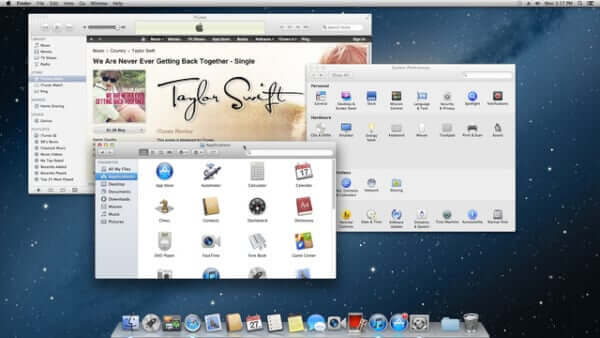

Forse conviene reinstallare iMoive o aspettare un futuro aggiornamento di iMovie.
Succede purtroppo che le app abbiano problemi dopo l’aggiornamento.
dopo aver creato nella tim line un progetto e poi fatto l’ultimo aggiornamento del sistema ,andando ad aprire imovie quindi il progetto lavora ma non si apre rimane bloccato.